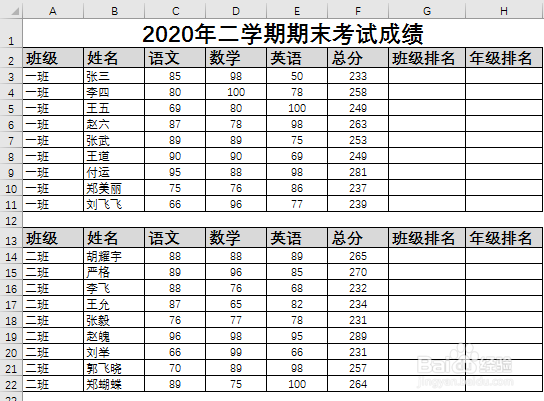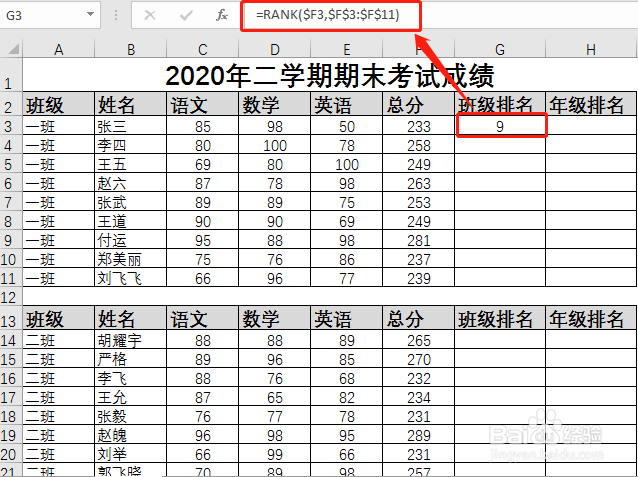Excel按学生姓名实现排名
1、将学生分数按照班级汇总在一张Excle表格中,利用Rank函数进行排名。
2、在班级排名G3单元格输入公式“=RANK($F3,$F$3:$F$11)“利用”$“符号设定为绝对引用。
3、选中单元格“G3:G11”, 下拉公式。也可以选中单元格“G3:G11”后,按“ctrl+D”快速填充。也可以复制单元格G3,然后在单元格“G4:G11"中黏贴。
4、参照一班的操作方式,对二班学生的班级成绩进行排名。
5、接下来进行年级排名。在H3单元格输入公式”=RANK($F3,($F$3:$F$11,$F$14:$F$22))“或者公式”=RANK($F3,($F$3:$F$22)“
6、参照步骤三向下填充公式,即可获得我们需要的结果。
声明:本网站引用、摘录或转载内容仅供网站访问者交流或参考,不代表本站立场,如存在版权或非法内容,请联系站长删除,联系邮箱:site.kefu@qq.com。
阅读量:20
阅读量:49
阅读量:94
阅读量:36
阅读量:75